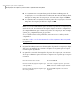Users Guide
6
Clique em Recuperar arquivos.
Sempre que possível, a caixa de diálogo Recuperar itens conclui
automaticamente preenche a pasta Restaurar nesta pasta com o caminho
original de onde os arquivos originaram.
Se o local original não inclui uma letra de unidade, você deve digitar a letra
de unidade no início do caminho.
Nota: No ambiente de recuperação, as letras e os rótulos de unidade podem
não corresponder ao que aparece no Windows. Você pode ter que identificar
a unidade correta com base no rótulo, que é o nome atribuído a ela.
7
Se o caminho original for desconhecido ou você quiser restaurar os arquivos
selecionados em um local diferente, clique em Procurar para localizar o
destino.
8
Clique em Recuperar para restaurar os arquivos.
9
Clique em OK para encerrar.
Exploração de arquivos e pastas no computador usando o Symantec
Recovery Disk
Você pode explorar os arquivos e pastas em seu computador através do ambiente
de recuperação usando o recurso Explorar meu computador.
Esse recurso usa o Navegador do ponto de recuperação e funções semelhantes no
Windows Explorer. Você pode navegar na estrutura de arquivo de qualquer unidade
que for anexada a seu computador do ambiente de recuperação.
Para explorar arquivos e pastas no computador usando o Symantec Recovery Disk
◆
No painel Analisar, clique em Explorar meu computador.
Sobre o uso de ferramentas de rede no Symantec
Recovery Disk
Se armazenar seus pontos de recuperação em uma rede, você precisará do acesso
à rede para restaurar seu computador ou seus arquivos e pastas do Symantec
Recovery Disk.
Nota: Pode ser necessária memória de computador adicional para recuperar seu
computador através de uma rede.
219Recuperação de um computador
Sobre o uso de ferramentas de rede no Symantec Recovery Disk